数据恢复,让丢失的数据失而复得
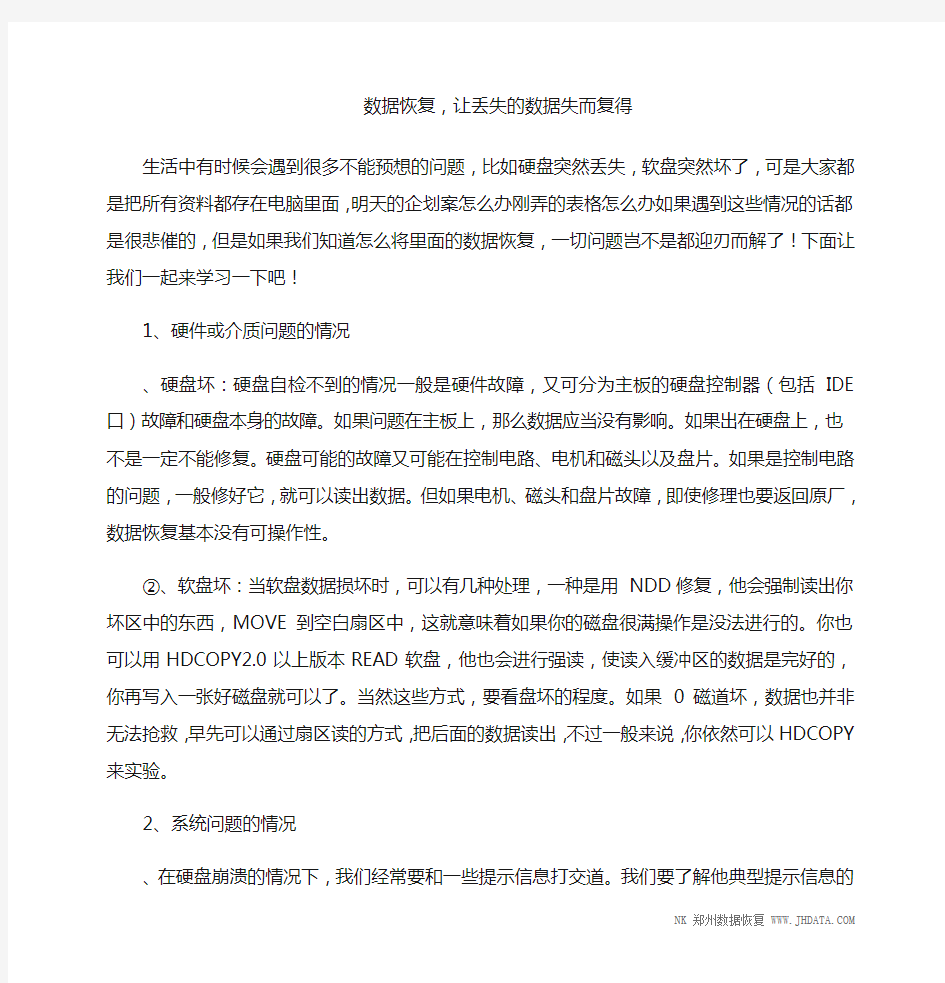
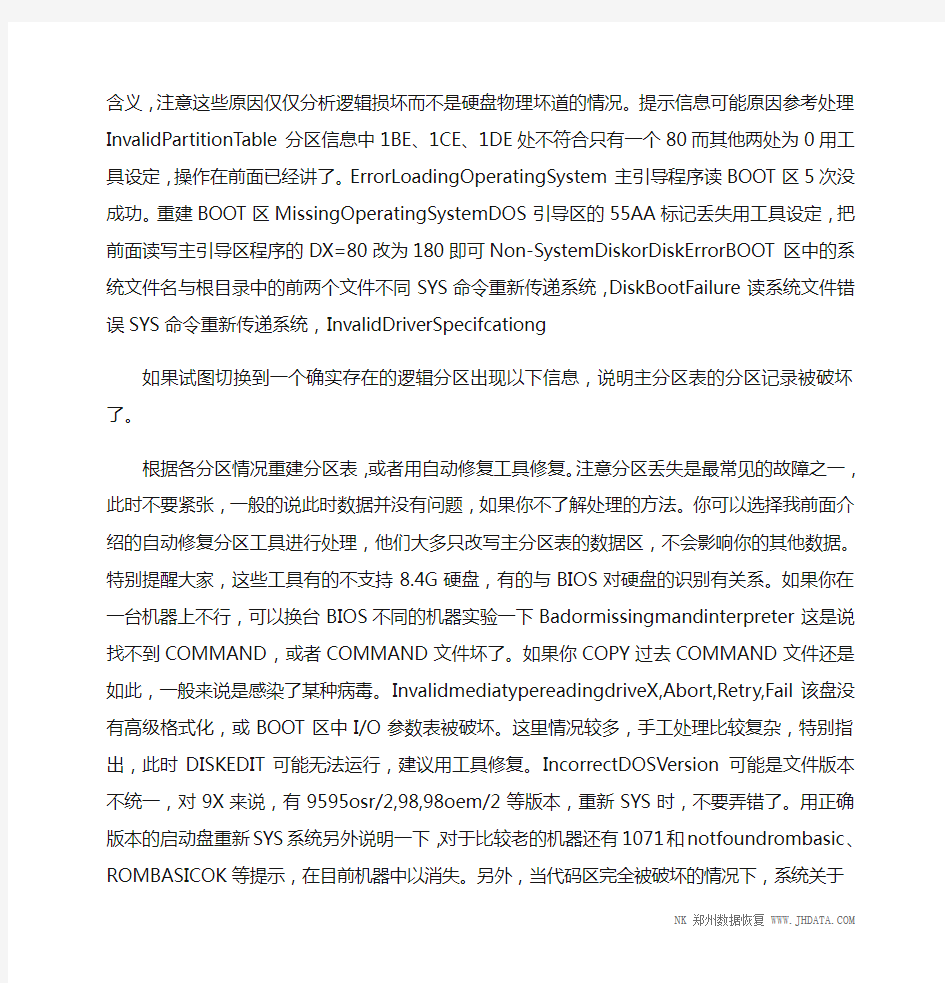
数据恢复,让丢失的数据失而复得
生活中有时候会遇到很多不能预想的问题,比如硬盘突然丢失,软盘突然坏了,可是大家都是把所有资料都存在电脑里面,明天的企划案怎么办刚弄的表格怎么办如果遇到这些情况的话都是很悲催的,但是如果我们知道怎么将里面的数据恢复,一切问题岂不是都迎刃而解了!下面让我们一起来学习一下吧!
1、硬件或介质问题的情况
、硬盘坏:硬盘自检不到的情况一般是硬件故障,又可分为主板的硬盘控制器(包括IDE口)故障和硬盘本身的故障。如果问题在主板上,那么数据应当没有影响。如果出在硬盘上,也不是一定不能修复。硬盘可能的故障又可能在控制电路、电机和磁头以及盘片。如果是控制电路的问题,一般修好它,就可以读出数据。但如果电机、磁头和盘片故障,即使修理也要返回原厂,数据恢复基本没有可操作性。
②、软盘坏:当软盘数据损坏时,可以有几种处理,一种是用NDD修复,他会强制读出你坏区中的东西,MOVE到空白扇区中,这就意味着如果你的磁盘很满操作是没法进行的。你也可以用HDCOPY2.0以上版本READ 软盘,他也会进行强读,使读入缓冲区的数据是完好的,你再写入一张好磁盘就可以了。当然这些方式,要看盘坏的程度。如果0磁道坏,数据也并非无法抢救,早先可以通过扇区读的方式,把后面的数据读出,不过一般来说,你依然可以HDCOPY来实验。
2、系统问题的情况
、在硬盘崩溃的情况下,我们经常要和一些提示信息打交道。我们要了解他典型提示信息的含义,注意这些原因仅仅分析逻辑损坏而不是硬盘物理坏道的情况。提示信息可能原因参考处理InvalidPartitionTable分
区信息中1BE、1CE、1DE处不符合只有一个80而其他两处为0用工具设定,操作在前面已经讲了。ErrorLoadingOperatingSystem主引导程序读BOOT区5次没成功。重建BOOT区MissingOperatingSystemDOS引导区的55AA标记丢失用工具设定,把前面读写主引导区程序的DX=80改为180即可Non-SystemDiskorDiskErrorBOOT区中的系统文件名与根目录中的前两个文件不同SYS命令重新传递系统,DiskBootFailure读系统文件错误SYS命令重新传递系统,InvalidDriverSpecifcationg
如果试图切换到一个确实存在的逻辑分区出现以下信息,说明主分区表的分区记录被破坏了。
根据各分区情况重建分区表,或者用自动修复工具修复。注意分区丢失是最常见的故障之一,此时不要紧张,一般的说此时数据并没有问题,如果你不了解处理的方法。你可以选择我前面介绍的自动修复分区工具进行处理,他们大多只改写主分区表的数据区,不会影响你的其他数据。特别提醒大家,这些工具有的不支持8.4G硬盘,有的与BIOS对硬盘的识别有关系。如果你在一台机器上不行,可以换台BIOS不同的机器实验一下Badormissingmandinterpreter这是说找不到COMMAND,或者COMMAND文件坏了。如果你COPY过去COMMAND文件还是如此,一般来说是感染了某种病毒。InvalidmediatypereadingdriveX,Abort,Retry,Fail该盘没有高级格式化,或BOOT区中I/O参数表被破坏。这里情况较多,手工处理比较复杂,特别指出,此时DISKEDIT可能无法运行,建议用工具修复。IncorrectDOSVersion可能是文件版本不统一,对9X来说,有9595osr/2,98,98oem/2等版本,重新SYS时,不要弄错了。用正确版本的启动盘重新SYS系统另外说明一下,对于比较老的机器还有1071和notfoundrombasic、ROMBASICOK等提示,在目前机器中以消失。另外,当代码区完全被破坏的情况下,系统关于无系统的提示是来自BIOS的,这条提示与BIOS的种类有关。另外,FDISK/MBR对代码区的重建是我们经常采用的。再介绍一种比较极端的情况,就是硬盘自检正常,而用软盘和硬
盘都无法正常启动的情况,这可能是,病毒或恶意程序利用,DOS3以上版本启动中都要检索分区表这一特点,把分区表置为死循环。造成启动中死机。网上曾经流传过DOS6.22k修改方案,其实是修改西文MS-DOS6.22的IO.SYS,把C20306E80A00077203替换为:C20390E80A00728090就可以启动被类似情况锁住的硬盘。②、9X无法正常进入或:以下仅仅是对可能的软故障分析,没有考虑硬件故障.进入图形界面前死机情况比较复杂,可能与加载的某些驱动有关可以在STARTMSWINDOWS时,用F8激活菜单,设置为stepbystep,看是哪项使系统死机。而后从CONFIG或者SYSTEM。INI 中删除进入图形界面后死机一般这与开机加载的程序有关进入安全模式,对注册表中的HKEY_LOCAL_MACHINE\Software\Microsoft\Windows\CurrentVersion\Ru n*中的键值和启动组中加载的程序进行分析。必要的予以删除。显示IEXPLORE.EXE错误,不能进行任何操作可能有某个系统的动态连接库损坏覆盖安装WIN9X,或从其他机器上COPY损坏的连接库。(确定哪个库损坏一般比较困难)频繁出现出错各种信息一般是虚拟内存不足造成的看C盘是否剩余空间过少,或者打开的应用程序和窗口太多。
3、全盘崩溃和分区丢失
首先重建MBR代码区,再根据情况修正分区表。修正分区表的基本思路是查找以55AA为结束的扇区,再根据扇区结构和后面是否有FAT等情况判定是否为分区表,最后计算填回,主分区表,由于需要计算,过程比较烦琐,就不仔细介绍了,希望大家用前面介绍的工具,比如NDD处理。如果文件仍然无法读取,要考虑用TIRAMINT等工具进行修复。如果在FAT 表彻底崩溃的情况下,恢复某个指定文件,可以用DISKEDIT或DEBUG查找已知信息。比如文件为文本,文件中包含“软件狗”,那么我我们就要把他们转换为内码C8EDBCFEB9B7进行查找。
4、文件丢失、误格式化的情况
一般的来说,文件删除仅仅是把文件的首字节,改为E5H,而并不破坏本身,因此可以恢复。但由于对不连续文件要恢复文件链,由于手工交叉恢复对一般计算机用户来说并不容易,在这篇缩略版中就不讲了,建议用工具处理,如果已经安装了NortonUtilities,可以用他来查找。另外,RECOVERNT等工具,都是恢复的利器。特别注意的是,千万不要在发现文件丢失后,在本机安装什么恢复工具,你可能恰恰把文件覆盖掉了。特别是你的文件在C盘的情况下,如果你发现主要文件被你失手清掉了,(比如你按SHIFT删除),你应该马上直接关闭电源,用软盘启动进行恢复或把硬盘串接到其他有恢复工具的机器处理。误格式化的情况可以用等工具处理。
5、文件损坏的情况
一般的说,恢复文件损坏需要清楚的了解文件的结构,并不是很容易的事情,而这方面的工具也不多。不过一般的说,文件如果字节正常,不能正常打开往往是文件头损坏。就文件恢复举几个简单例子。类型特征处理ZIP、TGZ等压缩包无法解压ZIP文件损坏的情况下可以用一个名为ZIPFIX的工具处理。不过如果你的文件是从FTP站点上下载的,那么有可能是你没有定义下载模式为BIN。自解压文件无法解压可能是可执行文件头损坏,可以用对应压缩工具按一般压缩文件解压。DBF文件死机后无法打开典型的文件头中的记录数与实际不匹配了,把文件头中的记录数向下调整,遗憾的是公式我找不到了。
6、硬盘被加密或变换:
此时千万不要FDISK/MBR,SYS等处理,否则可能数据再也无法找回,一定要反解加密算法,或找到被移走的重要扇区。对于那些加密硬盘数据的病毒,清除时一定要选择能恢复加密数据的可靠杀毒软件。
7、文件加密后密码遗忘:
对于很多字处理软件的文件加密和ZIP等压缩包的加密,你是不能靠加密逆过程来完成的,因为那从理论上是异常困难的。
目前有一些相关的软件,他们的思想一般都是用一个大字典集中的数据循环用相同算法加密后与密码的密文匹配,直到一致时则说明找到了密码。你可以去寻找这些软件,当然,有些软件是有后门的,比如DOS下的WPS,Ctrl+qiubojun就是通用密码。Undiskp的作者冯志宏是解文件密码的个中高手,大家不妨去他的主页看看。
8、系统用户密码遗忘的处理:
最简单的方法就是用软盘启动(NT的你也可以把盘挂接在其他NT 上),找到支持该文件系统结构的软件(比如针对NT的NTFSDOS),利用他把密码文件清掉、或者是COPY出密码档案,用破解软件套字典来处理。前者时间短但所有用户信息丢失,后者时间长,但保全了所有用户信息。对UNIX系统,我建议你一定先做一张应急盘。所以日常很多突发情况都是我们始料不及,有些数据掉了是很难找回来的,我们日常最好备份一份,这样也比较保险!
硬盘分区被GHOST覆盖后的文件恢复技术
龙源期刊网 https://www.360docs.net/doc/af2471384.html, 硬盘分区被GHOST覆盖后的文件恢复技术作者:富春岩葛茂松孙维连 来源:《科技创新与应用》2013年第01期 摘要:分析了硬盘被克隆软件覆盖后可能出现的几种状态、相关结构以及数据恢复的可 能性。深入剖析了待恢复文件的结构、长度与恢复成功率的关系。给出了恢复被覆盖WORD 文档的技术。 关键词:克隆;覆盖;文件恢复 1 什么是Ghost Ghost(幽灵)是美国赛门铁克公司推出的一款用于硬盘备份还原的工具软件。利用此软件可对FAT16、FAT32、NTFS、OS2等多种分区格式的硬盘进行分区,还可以完成硬盘的备份还原工作。日常工作中常被称作"克隆软件"。利用Ghost进行的备份还原是以硬盘的扇区为单位进行的,是将硬盘上的数据,一个扇区一个扇区地进行物理复制,连磁盘碎片都会一起复制到目标位置。Ghost可将分区或硬盘直接备份到一个扩展名为.gho的文件里(即镜像文件),也可直接备份到另一个分区或硬盘里。 2 误操作的情况分析 一般硬盘被克隆软件覆盖有以下几种常见情况,根据不同的情况,我们可以采用不同的方式进行恢复。在此我们先对几种误操作的情况进行分析。 2.1 将C:盘的镜像文件写到D:盘或E:盘等非目标盘中 出现这种情况时,要根据C:盘镜像文件的映射结构来判断其中数据被覆盖的程度,如果镜像文件的盘较小,其后面的内容可恢复;如果镜像文件结构稀疏,则该盘中也会有部分文件没有被覆盖,没有被完全覆盖的文件也有条件去恢复。 2.2 将C:盘的镜像文件写到C:盘 C:盘的镜像文件建立后,经过一段时间,C:盘中的桌面上又存放了一些重要的资料,此时由于某种原因C盘不能正常启动,若此时将C盘的镜像文件还原,重新启动后,会发现 桌面上新存放的重要的资料会不见了。但是,只要这些资料的文件实体没有被覆盖,就能恢复回来。 2.3 将非本盘C:盘的镜像文件写到C:盘
数据不小心被删了怎么恢复
数据不小心被删了怎么恢复 怎样找回被替代的数据,下面介绍几种数据恢复的方法 方法一 有时候进行某些误操作可能会让桌面的回收站消失如果不想改注册表或其他比较麻烦的方法可以用这个来试试桌面新建一个文件夹. 将其重命名为回收站.{645ff040-5081-101b-9f08-00aa002f954e} 再刷新看看.回收站已经出现在桌面了吧? 方法二 数据恢复软件下载 非凡下载 ZOL下载太平洋下载 PC6下载(按下CTRL键并点击)顶尖数据恢复软件是一款专业的硬盘数据恢复软件,主要能应对以下一些常见的数据丢失的情况:不小心将还有用的文件删除了;U盘上重要文件删除了;相机里面的照片被删除了;手机内存卡里面的文件被删除了;ghost重装系统之后整个硬盘只剩下一个分区了;以及一些断电和病毒破坏造成的数据丢失的情况。 第二步,下载成功后,将该软件安装到自己的电脑中。安装的时候为了避免文件恢复的时候发生覆盖现象,应该将软件与要恢复的文件安装到不同的磁盘中。 第三步,明确自己要恢复的文件是存在哪个磁盘,在这里我们以文件盘为例,然后运行顶尖数据恢复软件。 第四步,单击误删除文件后,就会进入到扫描的界面,选择一个需要
扫描的磁盘(文件盘),然后耐心等待恢复过程。 第五步,从恢复成功的界面中选择自己想要恢复的文件,单击下一步,就可以成功的恢复你想要的文件。 恢复的时候最好能够知道想要恢复的文件存在于哪个磁盘,哪个文件夹等,也就是说应该明确文件存在的详细目录,这样恢复的时候过程非常短,两三秒就可以成功恢复文件了。 数据恢复软件下载 非凡下载 ZOL下载太平洋下载 PC6下载(按下CTRL键并点击)方法三 方法 1:编辑注册表使“回收站”图标重新出现在桌面上: 1. 单击“开始”,然后单击“运行”。 2. 在“打开”框中,键入 regedit,然后单击“确定”。 3. 找到以下注册表项:
内存卡不小心格式化了、教你恢复、
内存卡不小心格式化了、教你恢复、 有时不小心将内存卡格式化了、有重要的东西想恢复、怎么办…… 重要提醒: (@格式化后的卡在恢复前千万不要往里面存东西,因为这样会覆盖你想恢复的内容,如果你不小心存东西了也不要放弃,只不过恢复的机率会变小@),下面开始:::在百度里输入Easy recover 软件 找到后下载安装到电脑上,然后将内存卡与电脑连接,打开Easy recover 软件,首次打开时软件会分析系统,然后再选数据恢复,再选格式化恢复,接下来软件又是分析,选择你的卡,很重要的一步、 选择数据恢复存放地点(((注意,选择数据恢复存放地点千万不要选择内存卡,你可以选择D盘E盘或者桌面,最后移到内存卡就是,成功关键))))) 接下来就开始恢复你的内容了^-^ 当然不一定全部都恢复得到,此软件是分类恢复的,比如图片、音乐、录像……很人性化!! 另外你还可以用DiskGenius软件恢复,用法与Easy recover 一样,只不过DiskGenius没有Easy recover 那么复杂,用起来也比较快,但准确度没有Easy recover 高,我特意将内存格式化(已备份),用DiskGenius恢复的话,图片、照片、文档、软件恢复率再90%以上,MP3有一部分恢复,还有一部分歌曲名字与内容不对,不过已经很满意了. 这两个软件都很好,对比使用. 提醒 (1)尽量不要往待恢复的内存卡里存东西,以免被恢复的内容被覆盖 (2)选择恢复地点千万不要选择内存卡,选择恢复到电脑上,恢复完后再转到内存卡里,切记 (3)恢复需要很长时间,快的话半个多小时,慢的话一两个小时,所以千万要有耐心,不要着急,还有不要半途放弃 文件恢复法 一不小心,删错了,还把回收站清空了,咋办啊? 只要三步,你就能找回你删掉并清空回收站的东西 步骤: 1、单击“开始——运行,然后输入regedit (打开注册表) 2、依次展开:HEKEY——LOCAL——MACHIME/SOFTWARE/microsoft/WINDOWS/ CURRENTVERSION/EXPLORER/DESKTOP/NAMESPACE 在左边空白外点击“新建” ,选择:“主键”,把它命名为“645FFO40——5081——101B——9F08——00AA002F954E” 再把右边的“默认”的主键的键值设为“回收站”,然后退出注册表。就OK啦。
最新整理数据恢复大师恢复数据操作教程
数据恢复大师恢复数据操作教程 有时我们由于电脑中毒或者自己不当操作导致数 据丢失,我们可以借助一些软件进行恢复,有些用户比较喜欢数据恢复大师,具体怎么使用呢?我们就以此为题,讲解电脑硬盘数据恢复方法。 电脑硬盘数据恢复方法: 注意,请不要将软件安装到要恢复的硬盘分区上。比如,需要恢复C盘里的文件,则软件必须安装在D/E/F 或外部硬盘上。 1、运行数据恢复大师软件,选择误删除文件。 2、选择需要恢复的硬盘分区,(如果外接设备,请在运行软件前连接好),点击下一步开始扫描。 3、从扫描结果里搜索要恢复的文件,选择要恢复的文件,点击恢复按钮。 4、文件预览。 补充:硬盘常见故障: 一、系统不认硬盘 二、硬盘无法读写或不能辨认 三、系统无法启动。 系统无法启动基于以下四种原因:
1.主引导程序损坏 2.分区表损坏 3.分区有效位错误 4.D O S引导文件损坏 正确使用方法: 一、保持电脑工作环境清洁 二、养成正确关机的习惯 三、正确移动硬盘,注意防震 开机时硬盘无法自举,系统不认硬盘 相关阅读:固态硬盘保养技巧 一、不要使用碎片整理 碎片整理是对付机械硬盘变慢的一个好方法,但对于固态硬盘来说这完全就是一种折磨。 消费级固态硬盘的擦写次数是有限制,碎片整理会大大减少固态硬盘的使用寿命。其实,固态硬盘的垃圾回收机制就已经是一种很好的磁盘整理,再多的整理完全没必要。W i n d o w s的磁盘整理功能是机械硬盘时代的产物,并不适用于S S D。 除此之外,使用固态硬盘最好禁用w i n7的预读 (S u p e r f e t c h)和快速搜索(W i n d o w s S e a r c h)功能。这两
教你如何还原误删的文件_不小心把一些有用的文件删掉了 怎么恢复
教你如何还原误删的文件_不小心把一些有用的文件删掉了怎么恢复 如何还原误删的文件,下面介绍几种文件恢复的方法 方法一 有时候进行某些误操作可能会让桌面的回收站消失如果不想改注册表或其他比较麻烦的方法可以用这个来试试桌面新建一个文件夹. 将其重命名为回收站.{645ff040-5081-101b-9f08-00aa002f954e} 再刷新看看.回收站已经出现在桌面了吧? 方法二 顶尖数据恢复软件 非凡下载华军下载天空下载多特下载ZOL下载(按下CTRL键并点击) 顶尖数据恢复软件是一款专业的硬盘数据恢复软件,主要能应对以下一些常见的数据丢失的情况:不小心将还有用的文件删除了;U盘上重要文件删除了;相机里面的照片被删除了;手机内存卡里面的文件被删除了;ghost重装系统之后整个硬盘只剩下一个分区了;以及一些断电和病毒破坏造成的数据丢失的情况。 第二步,下载成功后,将该软件安装到自己的电脑中。安装的时候为了避免文件恢复的时候发生覆盖现象,应该将软件与要恢复的文件安装到不同的磁盘中。 第三步,明确自己要恢复的文件是存在哪个磁盘,在这里我们以文件
盘为例,然后运行顶尖数据恢复软件。 第四步,单击误删除文件后,就会进入到扫描的界面,选择一个需要扫描的磁盘(文件盘),然后耐心等待恢复过程。 第五步,从恢复成功的界面中选择自己想要恢复的文件,单击下一步,就可以成功的恢复你想要的文件。 恢复的时候最好能够知道想要恢复的文件存在于哪个磁盘,哪个文件夹等,也就是说应该明确文件存在的详细目录,这样恢复的时候过程非常短,两三秒就可以成功恢复文件了。 顶尖数据恢复软件下载: 非凡下载华军下载天空下载多特下载ZOL下载(按下CTRL键并点击) 方法三 方法 1:编辑注册表使“回收站”图标重新出现在桌面上: 1. 单击“开始”,然后单击“运行”。 2. 在“打开”框中,键入 regedit,然后单击“确定”。 3. 找到以下注册表项: HKEY_LOCAL_MACHINE\SOFTWARE\Microsoft\Windows\CurrentVersion \Explorer\Desktop\NameSpace 4. 右键单击您在第 3 步中找到的注册表项,指向“新建”,然后单击“项”。 5. 键入 {645FF040-5081-101B-9F08-00AA002F954E},然后按 ENTER 键。
手机内存卡格式化了怎么恢复
内存卡格式化了怎么恢复?真心伤不起,刷机后短信,电话号码,照片全丢了。但是网上现在有很多软件可以帮我们吧手机里的资源找回来!但是软件种类很多,质量也参差不齐,大家一定要火眼金睛大。不过在此之前,我想先跟大家分享一下手机数据故障的类型和一些注意事项,然后对症下药,这样才能使得手机数据能最快最好的恢复。 一般的手机数据故障分为以下三种情况: 1.手机可以与电脑相连,手机可以被电脑正常识别:手机有数据线接口,能被WINDOW平台正常识别,连接电脑后能识别出盘符,此类故障恢复起来相对容易,费用也最低。而且成功率最高。 2.手机外置SIM卡(即手机号)内容恢复:客户重要信息保存在SIM卡,与手机无关。此类故障需要使用专门的设备读取SIM卡,然后才能进行下一步的数据恢复操作。 3.手机内存卡文件恢复。手机内存卡如:CF卡,SD卡。存储的照片和文档丢失或者损坏。此类故障是最简单的故障。收费也最便宜。 内存卡格式化了怎么恢复?那么,一旦手机出现了问题,再回复在恢复之前,也是有一些注意事项的,有的时候我们忽略了这些细节,就会导致数据恢复的不完整。那么,手机数据恢复有哪些注意事项呢?我有一个提供手机数据恢复服务的朋友告诉我,手机数据丢失后,需要注意:关机、。不要再开机,防止接收新的短信,也不要在编辑信息发送等,防止丢失的数据进一步受损。
本软件扫描速度很快,目录结构恢复较好,对中文目录文件名称完美兼容,是一款十分有效的文件恢复工具。软件功能 支持FAT、FAT32、NTFS、exFAT分区的文件恢复。 具有反删除、反格式化、分区恢复,可以恢复多种数据丢失的情况。 支持文件名损坏后,按文件头来恢复的功能,支持Word、Excel、PowerPoint、JPG、3GP、MP4、RMVB、MOV、CDR、XLSX、DOCX、PPTX、ZIP、RAR、NEF、CR2相片等多种文件格式。软件安装的系统需求 操作系统:MicrosoftWindows2000/XP/2003/Vista/Window7内存:最小512兆 注意:数据恢复最大的大忌就是数据丢失之后往需要恢复数据的分区中存入新的文件。新村如的文件会对丢失的文件造成严重的
超级硬盘维修工具PC3000介绍
超级硬盘维修工具PC3000介绍 PC-3000是由俄罗斯著名硬盘实验室-- ACE Laboratory研究开发的商用的专业修复硬盘综合工具。它是从硬盘的内部软件来管理硬盘,进行硬盘的原始资料的改变和修复。可进行的操作: 1 伺服扫描 2 物理扫描 3 lba地址扫描 4 屏蔽成工厂坏道(p-list) 5 屏蔽磁头 6 屏蔽磁道 7 屏蔽坏扇区 8 改bios的字(参数) 9 改lba的大小 10 改sn号 11 查看或者修改负头的信息 二、PC3000主要用途 软硬件综合工具“PC-3000"主要用来专业修复各种型号的IDE硬盘,容量从20MB 至200GB,支持的硬盘 生产厂家有: Seagate(希捷), Western Digital(西部数据), Fujitsu (富士通), Quantum(昆腾), Samsung(三星), Maxtor(迈拓), Conner, IBM, HP, Kalok, Teac, Daeyoung,and Xebec等。 使用РС-3000有可能修复 50-80% 的缺陷硬盘。如此高的修复率是通过使用特别的硬盘工作模式来达到的(比如工厂模式),在特别的工作模式下可以对硬盘进行如下操作: 内部低级格式化; 重写硬盘内部微码模块(firmware); 改写硬盘参数标识; 检查缺陷扇区或缺陷磁道,并用重置、替换或跳过忽略缺陷的等方式修复; 重新调整内部参数; 逻辑切断(即禁止使用)缺陷的磁头; S.M.A.R.T参数复位.... 其中,重写内部微码(Firmware)模块对在一些情况下对数据恢复有特别的功效, 如: Maxtor美钻、金钻、星钻系列硬盘加电后不能被正确识别(无磁头杂音);
回收站删除的图片怎么恢复,人人都会的小技巧
Shift+Delete是什么?它是电脑系统中永久删除文件的快捷操作组合键,平时的文件数据删除了我们可以在回收站还原。但是Shift+Delete和Delete有什么区别呢?Shift+Delete是永久性删除文件,所删除的文件不经过回收站,直接在存储介质中删除。而Delete所删除的文件数据需要经过回收站,只有对回收站清空后才能永久删除。那么对于那些永久删除的文件来说,还能恢复丢失的数据吗?下面来看看电脑硬盘数据怎么恢复? 方法一:回收站还原 对于普通误删除的文件来说,当数据丢失后,也就可通过电脑回收站的形式对其 进行还原。打开电脑”回收站”,查找我们所丢失的文件,并选中对应文件,右击鼠标选 中“还原”即可找回丢失文件。
方法二:系统注册表 注册表是一种常用的操作,主要就是利用系统自带的“regedit”指令进行操作的,但注册表往往也都只能恢复一些简单的文件。具体操作方法如下: 1、打开电脑,按住”win+r“组合键,输入”regedit”指令。 2、打开注册表,按照以下文件路径,依次找到对应选项“ HKEY_LOCAL_MACHINE\SOFTWARE\Microsoft\Windows\CurrentVersion\ Exp lorer\Desktop\NameSpace”,并选中对应的“NameSpace”选项,右击选择新建”
项“ 文件,将项值命名为” {645FFO40 —— 5081 —— 101B —— 9F08 ——00AA002F954E}“。 3、选中对应新建的“项”文件,将”项“值中的数据修改为”回收站“,并点击下方保存,重启电脑,即可找回丢失文件。
移动硬盘数据恢复方法(入门教程)
移动硬盘数据恢复方法(入门教程) 一个完整硬盘的数据应该包括五部分:MBR,DBR,FAT,DIR区和DATA区。其中只有主引导扇区是唯一的,其它的随你的分区数的增加而增加。 1、主引导扇区 主引导扇区位于整个硬盘的0磁道0柱面1扇区,包括硬盘主引导记录MBR(Main Boot Record)和分区表DPT(Disk Partition Table)。 其中主引导记录的作用就是检查分区表是否正确以及确定哪个分区为引导分区,并在程序结束时把该分区的启动程序(也就是操作系统引导扇区)调入内存加以执行。 至于分区表,很多人都知道,以80H或00H为开始标志,以55AAH为结束标志,共64字节,位于本扇区的最末端。 值得一提的是,MBR是由分区程序(例如DOS 的Fdisk.exe)产生的,不同的操作系统可能这个扇区是不尽相同。 如果你有这个意向也可以自己去编写一个,只要它能完成前述的任务即可,这也是为什么能实现多系统启动的原因(说句题外话:正因为这个主引导记录容易编写,所以才出现了很多的引导区病毒)。 2、操作系统引导扇区 OBR(OS Boot Record)即操作系统引导扇区,通常位于硬盘的0磁道1柱面1扇区(这是对于DOS来说的,对于那些以多重引导方式启动的系统则位于相应的主分区/扩展分区的第一个扇区),是操作系统可直接访问的第一个扇区,它也包括一个引导程序和一个被称为BPB(BIOS Parameter Block)的本分区参数记录表。 其实每个逻辑分区都有一个OBR,其参数视分区的大小、操作系统的类别而有所不同。 引导程序的主要任务是判断本分区根目录前两个文件是否为操作系统的引导文件。于是,就把第一个文件读入内存,并把控制权交予该文件。 BPB参数块记录着本分区的起始扇区、结束扇区、文件存储格式、硬盘介质描述符、根目录大小、FAT个数、分配单元(Allocation Unit,以前也称之为簇)的大小等重要参数。OBR由高级格式化程序产生(例如DOS 的https://www.360docs.net/doc/af2471384.html,)。 3、文件分配表 FAT(File Allocation Table)即文件分配表,是系统的文件寻址系统,为了数据安全起见,FAT一般做两个,第二FAT为第一FAT的备份, FAT区紧接在OBR之后,其大小由本分区的大小及
怎么样恢复以前的电脑资料_如何做才能恢复被删的数据
怎么样恢复以前的电脑资料_如何做才能恢 复被删的数据 如何做才能恢复被删的数据,只要几步,你就能找回你删掉并清空回收站的东西 步骤: 顶尖数据恢复软件下载: 非凡下载华军下载天空下载多特下载ZOL下载(按下CTRL键并点击) 一、高效安全:顶尖数据恢复软件采用只读的方式来扫描丢失数据的介质,在内存中组织扫描到的文件以及目录结构,不会往源介质中写入任何数据,也就不会对源介质造成任何破坏。这样就避免了因为用户自己的操作不当而造成数据的二次破坏。 二、简洁易用:顶尖数据恢复软件是一个绿色软件。用户无需安装,下载下来双击即可运行。界面设计非常傻瓜化,只需要简单的点击鼠标即可完成所有操作。 ①根据自己自己丢失数据的情况选择一种数据恢复模式; ②选择自己丢失数据的硬盘分区或者U盘; ③选择自己需要的文件确定恢复。 三、人性化设计:当你丢失的是照片或者其他图片文件的时候。恢复之前可以先进行预览,确认是否是自己所需要的文件。 将下载安装好的顶尖数据恢复软件,安装到自己的电脑上。此
处应该强调一下,尽量不要将软件安装在原文件的地址磁盘。 第一步,下载顶尖数据恢复软件 第二步,下载成功后,将该软件安装到自己的电脑中。安装的时候为了避免文件恢复的时候发生覆盖现象,应该将软件与要恢复的文件安装到不同的磁盘中。 第三步,明确自己要恢复的文件是存在哪个磁盘,在这里我们以文件盘为例,然后运行顶尖数据恢复软件。 第四步,单击误删除文件后,就会进入到扫描的界面,选择一个需要扫描的磁盘(文件盘),然后耐心等待恢复过程。 第五步,从恢复成功的界面中选择自己想要恢复的文件,单击下一步,就可以成功的恢复你想要的文件。 需要说明一点,不同方式删除的文件,想要恢复的话,其步骤是
教你怎么恢复被格式化或被删除后的硬盘,U盘,手机内存卡
教你怎么恢复被格式化或被删除后的硬盘,U盘,手机内存卡来源:童雨潇的日志 很多朋友不小心把存在硬盘,U盘或手机内存卡里的重要资料不小心格式化了或误删了,其实不用急,今天教教大家怎么把误删了或格式化的资料跟图片,相片,手机拍的小电影啊什么的重新恢复回来! 其实存在电脑,U盘,内存卡里的数据给格式化或删除了,一切都是可以恢复回来的,我们平时存在硬盘,U盘,存储卡上面的图片,数据什么的,存了又删除掉了就像我们在一张纸上书写一样,写了又把它擦掉了,擦拭后总是会留下些许痕迹的!存储设备存储原理跟这个也差不多的,纸擦写的次数多,可能会烂掉了,存储设备也是一样的,有它的寿命期,不过一张存储卡的寿命可以重复的擦写格式化上百万次的,你有生之年能搞个多少次啊!最近总是碰到朋友说什么重要资料什么的给误删了,我不太喜欢做重复的事的,写下这篇文章希望大家看了后有所受益!好了直接切入正题吧。。。。 网络上关于说的可以恢复数据的软件有很多,我也尝试过不少,什么数据恢复大师,易我恢复啊。。。。不过最好用的还是要数Easyrecovery这款软件了,它所具有的功能特全,恢复数据的完整度也是非常高的,它的下载网址是https://www.360docs.net/doc/af2471384.html,/zl19800816@y eah/blog/static/172070397201011993353925/天空软件园的,绿色纯净版本。大家也可经常上天空软件网逛逛啊,肯定对你有好处的网址是https://www.360docs.net/doc/af2471384.html,/zl19800816@yeah /blog/static/172070397201011993353925/,也可百度一下Easyrecovery! 好了,把Easyrecovery下载下来,直接双击按提示下一步下一步安装完成后!下面的是它的主界面!
硬盘数据恢复入门教程[二]----数据存储原理篇
硬盘数据恢复入门教程[二]----数据存储原理篇 既然要进行数据的恢复,当然数据的存储原理我们不能不提,在这之中,我们还要介绍一下数据的删除和硬盘的格式化相关问题…… 文件的读取 操作系统从目录区中读取文件信息(包括文件名、后缀名、文件大小、修改日期和文件在数据区保存的第一个簇的簇号),我们这里假设第一个簇号是0023。操作系统从0023簇读取相应的数据,然后再找到FA T的0023单元,如果内容是文件结束标志(FF),则表示文件结束,否则内容保存数据的下一个簇的簇号,这样重复下去直到遇到文件结束标志。 文件的写入 当我们要保存文件时,操作系统首先在DIR区中找到空区写入文件名、大小和创建时间等相应信息,然后在Data区找到闲置空间将文件保存,并将Data区的第一个簇写入DIR区,其余的动作和上边的读取动作差不多。 文件的删除 Win9x的文件删除工作却是很简单的,简单到只在目录区做了一点小改动——将目录区的文件的第一个字符改成了E5就表示将改文件删除了。 附录:Fdisk和Format的一点小说明 和文件的删除类似,利用Fdisk删除再建立分区和利用Format格式化逻辑磁盘(假设你格式化的时候并没有使用/U这个无条件格式化参数)都没有将数据从DA TA区直接删除,前者只是改变了分区表,后者只是修改了FA T表,因此被误删除的分区和误格式化的硬盘完全有可能恢复…… 系统启动流程 各种不同的操作系统启动流程不尽相同,我们这里以Win9x/DOS的启动流程为例。 第一阶段: 系统加电自检POST过程。POST是Power On Self Test的缩写,也就是加电自检的意思,微机执行内存FFFF0H处的程序(这里是一段固化的ROM程序),对系统的硬件(包括内存)进行检查。 第二阶段: 读取分区记录和引导记录。当微机检查到硬件正常并与CMOS设置相符后,按照CMOS设
使用Disk Genius进行分区、备份、恢复图文教程
使用DiskGenius进行分区、备份、恢复图文教程 DiskGenius是一款非常强大的硬盘修复工具及硬盘数据恢复软件。diskgenius具有强大的分区格式化功能,还具有已删除文件恢复、分区复制、分区备份、硬盘复制、数据恢复等功能。本文以图文并茂的形式详细介绍了DiskGenius的操作方法,通过下面的图文详解教程,可以帮助你快速地掌握DiskGenius操作技能…… 一、程序主界面(主界面各部分说明) 二、分区操作帮助 1、创建新分区 2、激活分区(设置活动分区) 3、删除分区 4、格式化分区(快速格式化) 11、误删除或误格式化后的文件恢复 12、按指定文件类型恢复文件 13、快速分区 14、设置卷标 15、在主分区和逻辑分区之间转换分区类型 三、硬盘操作帮助 1、搜索已丢失分区(重建分区表) 2、重建主引导记录(重建MBR)
3、复制硬盘 4、备份与还原分区表 5、制作USB启动盘(FDD、ZIP、HDD) 6、坏道检测与修复 7、快速分区 8、删除所有分区 9、清除保留扇区 10、转换分区表类型 11 1、创建VMWare 2、创建".img" 4、强制删除文件 5、建立文件夹 六、其它 1、重新启动系统并运行DOS版DiskGenius软件 一、程序主界面(主界面各部分说明) DiskGenius的主界面由三部分组成。分别是:硬盘分区结构图、分区目录层次图、分区参数图。 如下图所示:
其中,硬盘分区结构图用不同的颜色显示了当前硬盘的各个分区。用文字显示了分区卷标、盘符、类型、大小。逻辑分区使用了网格表示,以示区分。用绿色框圈示的分区为“当前分区”。用鼠标点击可在不同分区间切换。结构图下方显示了当前硬盘的常用参数。通过点击左侧的两个“箭头”图标可在不同的硬盘间切换。 分区目录层次图显示了分区的层次及分区内文件夹的树状结构。通过点击可切换当前硬盘、当前分区。也可点击文件夹以在右侧显示文件夹内的文件列表。 分区参数图在上方显示了“当前硬盘”各个分区的详细参数(起止位置、名称、容量等),下方显示了当前所选择的分区的详细信息。 为了方便区分不同类型的分区,本软件将不同类型的分区,用不同的颜色显示。每种类型分区使用的颜色是固定的。如 一致的。 ) 时间、创建时间等信息。该列表会显示所有文件,包括Windows资源管理器在正常情况下无法显示的系统文件、禁止用户访问的文件夹内的文件等。不同属性的文件会以不同的颜色区分。不同容量单位的文件大小也用不同的颜色区分。 主界面的各个部分都支持右键菜单,以方便操作。如下列图所示: 建立分区 建立分区之前首先要确定准备建立分区的类型。有三种分区类型,它们是“主分区”、“扩展分区”和“逻辑分区”。主分区是指直接建立在硬盘上、一般用于安装及启动操作系统的分区。由于分区表的限制,一个硬盘上最多只能建立四个主分区,或三个主分区和一个扩展分
手机sd卡数据恢复,手机sd卡无法读取如何恢复
手机sd卡数据恢复,手机sd卡无法读取如何恢复——相信很多消费者一定有很多这样的苦恼,就是手机的SD卡中的数据不小心被删掉,或者由于一些原因不得不将它格式化。这时比较棘手的一个问题就出现了,删除或者格式化之后许多重要的东西就不见了。这是很让人着急的一件事,因为毕竟SD卡里储存了许许多多带有美好回忆的照片,或是自己很喜欢的音乐,更或者是极为重要的文件等等。一旦丢失,普通的方法几乎无法找回这些文件了,让人非常无奈。 那么到底手机SD卡的数据误删除了应该怎么办?如何才能彻底恢复SD卡丢失的数据呢?这时许多消费者就不知道该怎么办了,接下来这里将有一些办法可以为这些消费者解决这个让人束手无策的办法。 首先大家可以在网上找到和自己手机型号匹配的SD卡数据恢复软件,通过和自己手机型号匹配的软件来修复SD卡中的数据,这样就可以了。当然如果自己不会做的话你也可以上网看教程,不过在用软件进行SD卡数据修复的时候一定要小心,不会也可以请会的人来帮自己。 以上所说的这种方法是最简单的一种,很方便很快捷,恢复效果也很好。所以,有手机SD卡中数据不小心被删掉或者格式化的消费者,就不用再为丢失的数据而担心了! 手机SD卡数据丢失还有一种办法,就是接下来要为大家推荐一款很好用的软件,名字叫做“数据恢复软件”,许多手机SD卡数据丢失的消费者都是使用这个软件来恢复丢失的数据的。数据恢复软件自身带有的“深度数据恢复”功能,能够彻底的将数据进行深度扫描和重新整合还原,快速将手机SD卡之中的数据恢复出来。从目前软件机构对数据恢复软件的实际评测来看,其数据恢复速度和效果都是最佳的。
强力建议手机SD卡数据丢失,或者不小心删掉东西,更或者被格式化的消费者可以尝试使用这款数据恢复软件进行恢复操作,数据恢复。 其实手机SD卡中的数据丢失并不是大问题,只要确保使用高效安全的数据恢复软件,即可对误删除或者错误格式化的数据进行恢复。千万不要使用破解版的软件,因为此类软件大多由于破解而导致性能不稳定,容易造成数据二次破坏,导致数据彻底无法恢复。
数据恢复大师恢复数据操作教程
数据恢复大师恢复数据操作教程 导读:我根据大家的需要整理了一份关于《数据恢复大师恢复数据操作教程》的内容,具体内容:有时我们由于电脑中毒或者自己不当操作导致数据丢失,我们可以借助一些软件进行恢复,有些用户比较喜欢数据恢复大师,具体怎么使用呢?我们就以此为题,讲解电脑硬盘数据恢复方法。电脑硬... 有时我们由于电脑中毒或者自己不当操作导致数据丢失,我们可以借助一些软件进行恢复,有些用户比较喜欢数据恢复大师,具体怎么使用呢?我们就以此为题,讲解电脑硬盘数据恢复方法。 电脑硬盘数据恢复方法: 注意,请不要将软件安装到要恢复的硬盘分区上。比如,需要恢复C盘里的文件,则软件必须安装在D/E/F或外部硬盘上。 1、运行数据恢复大师软件,选择"误删除文件"。 2、选择需要恢复的硬盘分区,(如果外接设备,请在运行软件前连接好),点击"下一步"开始扫描。 3、从扫描结果里搜索要恢复的文件,选择要恢复的文件,点击"恢复"按钮。 4、文件预览。 补充:硬盘常见故障: 一、系统不认硬盘 二、硬盘无法读写或不能辨认
三、系统无法启动。 系统无法启动基于以下四种原因: 1. 主引导程序损坏 2. 分区表损坏 3. 分区有效位错误 4. DOS引导文件损坏 正确使用方法: 一、保持电脑工作环境清洁 二、养成正确关机的习惯 三、正确移动硬盘,注意防震 开机时硬盘无法自举,系统不认硬盘 相关阅读:固态硬盘保养技巧 一、不要使用碎片整理 碎片整理是对付机械硬盘变慢的一个好方法,但对于固态硬盘来说这完全就是一种"折磨"。 消费级固态硬盘的擦写次数是有限制,碎片整理会大大减少固态硬盘的使用寿命。其实,固态硬盘的垃圾回收机制就已经是一种很好的"磁盘整理",再多的整理完全没必要。Windows的"磁盘整理"功能是机械硬盘时代的产物,并不适用于SSD。 除此之外,使用固态硬盘最好禁用win7的预读(Superfetch)和快速搜索(Windows Search)功能。这两个功能的实用意义不大,而禁用可以降低硬盘读写频率。
移动硬盘数据恢复_提示格式化_未分配_无法访问_回收站_误格式化_Ghost选错盘符_等数据恢复
移动硬盘数据恢复格式化数据恢复变成未分配提醒格式化ghost选错盘我推荐一款软件Diskgenius 先说一下我的遭遇吧,前两天因操作不当,丢失了移动硬盘的数据,具体是这样的想重装系统GHOST应选C盘,我却选了移动硬盘(傻了-.-)点击了开始。但我以为选了C盘,所以把移动硬盘的数据线拔下来,同时画面上出现错误信息!我才恍然大悟这可出大事了。假如我没有把硬盘数据线给拔下来等他运行完成以后除了被GHOST覆盖的文件以外其他的文件应该问题不大,可我这么一整里面的数据估计损坏了不少,果然我那移动硬盘乱套了先别说里面的文件好像连分区表引导什么玩意也都变了,变成如图1里那副德行,本来是一个分区的。更糟糕的是压根就无法访问硬盘,那个97g的也不行,更不用说变成未分配的部分了,还提示让我格式化,里面太多我的心血了好多资料现在都无法在网上找有些是自己制作,当初都有过想死的心(夸张了点-.-)于是在网上搜了很多关于恢复数据的资料和软件怕那些破解版软件功能不全注册过正版有一款安易数据恢复注册80元不贵,可是那些软件的共同点就是让我找回了图片音频视频文件可是怎么也找不回iso格式,在这里说的找不回不是说那些软件搜不到我的文件,看搜出来的文件总大小好几百个G应该包括我想要的东西,而且还能搜到我删除过得数据,要说的主要是是扫描结果显示方式,很散好像把一个镜像文件全分解了我上哪去问谁是谁啊好几万甚至更多个文件啊。。。而且因文件名破坏全部重命名FRS00333之类的当中找出需要在一起的那些文件?我是耶稣啊?(要重新下载那些300g 左右的东西太可怕了),加上软件要扫描500G的硬盘一扫就是好几个小时电脑3天2夜没关过,苦苦等了五六个小时候的结果总是让我失望,那些软件扫描结果都差不多有些软件也具备了以文件扩展名格式搜索的功能但是感觉速度没有提高多少,后来以死马当活马医的心态尝试Diskgenius这款软件,再不行就放弃!挂机后睡觉!第二天被外面的施工噪音也吵醒正闹心着,可是扫描结果一下让我的心情变得无比愉悦!太让我激动了,我的数据起死回生啦!这款软件太强悍啦!下面有图证,可在分类里轻松找到自己想到的文件格式,我这种情况下操作方式是工具里面已删除或者格式化后的文件恢复,要执行其他重新xx的命令时最好备份一下,操作不当破坏数据时可以恢复。这款软件还可以重新分区等很多其他功能但是因个人不需要也不是专业人士没有去研究过所以没法介绍,另外别的数据恢复软件也有以文件格式过滤搜索功能,可我用过的那些超级恢复,恢复大师,易我数据恢复等等近7~8款软件就是没能找回iso扫描结果都大同小异即使能扫出iso也就那么一两个看文件大小就知道不是我想找的。有款R-studio听说也非常强悍但是操作很麻烦,我也不懂复杂的专业术语看了那些使用说明也不太明白,最后提醒大家有重要的文件而且格式各异最好压缩成rar或者zip这样的话丢失以后在很多软件的扫描结果上都可以找到,即使文件名破坏也没关系解压工具看一下里面的细节就知道是什么了,好了希望能帮那些丢失文件的朋友们找回数据尽量减少没必要的损失,数据无价谨慎操作
利用diskgenius恢复固态硬盘丢失分区中的数据手记
利用diskgenius恢复固态硬盘丢失分区中的数据手记 昨天朋友带来一台联想笔记本(硬盘己更换成120G固态硬盘,原硬盘不再使用),说是运行非常卡,要求重装WIN764系统,但特别说明D盘数据不能丢失(有近十年的财务数据,且没有备份)。 接手后查看了一下,原系统确实运行较慢,D盘数据没有问题。于是进入BIOS将U盘设置为启动盘并插入事先做好的带启动的U盘启动进行安装,期间出现一个错误提示(具体内容记不清了)意思指分区有问题是否修复,选取择“是”。当提示将系统进哪个分区时,我选择了C盘,并将C盘格式化了,然后进入下一步时出现错误提示“无法创建非系统盘的临时目录,这将导致硬件深层判定无法执行”,经上网查询是指除C盘外没有其它可用于写入临时文件的分区,再用U盘重启发现D盘不存在!当时一下就懵了!系统装不成倒没事,数据没了麻烦就大了! 想尽各种办法,忙了半天还是不行。经网络查找认为diskgenius较好,于是赶紧用diskgenius看看能不恢复D分区,幸好最后成功恢复了数据,万幸!现分享经大家。具体操作如下: 1. 2 运行diskgenius,并且点击你要恢复分区的硬盘 如果你电脑中有多块硬盘,请识别并点中丢失分区了的整块硬盘。
1. 步骤阅读 2. 3 点击“工具”--“搜索已丢失的分区” 已丢失的分区其实就是完成恢复分区表的功能。 步骤阅读 3. 4 点击“开始搜素”
如果你需要其它的功能,比如丢失的某个分区里面没有文件就不恢复它,那么就需要勾选“忽略没有文件的分区”,具体情况具体而定。 步骤阅读 4. 5 5. 5 点击“保留” 如果在搜素丢失分区的过程中,找到的是你丢失的分区,那么点击“保留”按钮,软件会将该分区保留下来,然后继续查找和该分区一起存在的其它分区。如果是你丢失的请点击“保留”,否则点击“忽略”。
三星手机数据误删恢复
删除的手机文件还能恢复回来吗 在生活过程中,我们难免因为误操作而删除一些手机中的文件和资料。设想一下,如果删除的手机文件是一份重要文档或图片,而且恰巧30分钟之后就有会议需要用到这份资料,那您该怎样去处理呢?现在的手机都有拍照功能,所以经常可以看到一些情侣拍一些亲密的照片,但是如果双方发生了矛盾,一气之下把照片删除了,过一段时间双方和好后,发现照片被删就不太好了,那么怎么找回被删的图片呢?。 相片一般都是保存在手机内存卡内的,即使被误删除了内存卡依然会有数据缓存。我们可以先下载安装一个数据恢复软件。最好是到官网下载,既安全又好用。 安装的话想必大家都会,小编就不罗嗦介绍了,直接切入正题吧。打开软件,选择“U盘手机相机卡恢复”。 稍等片刻,软件会自动运行扫描出你丢失的照片了,选中你要恢复的照片,再找个文件夹恢复就可以重拾你的欢乐了。文件恢复软件下载 华军下载多特下载非凡下载非凡下载(按下CTRL键并点击)免费下载一个数据恢复软件,点击立即下载即可。 昨日,本人尝试用普通的恢复软件对手机进行了数据恢复实
验。实验结果表明:部分软件可以直接恢复手机内的图片等数据,能较大几率地恢复手机内的所有数据。 首先,U盘格式化恢复软件我们一般用的是顶尖数据恢复软件,点击免费下载。我们可以将这个软件安装到自己的电脑中。 其次,打开已经安装成功的软件,查看具体的选项信息,因为是第一次操作,应该首先将每一选项的具体内容了解透彻。 第三,单击相应的恢复选项,在这里我们选择的是U盘手机/电脑卡恢复,然后顶尖数据恢复软件就会对U盘开始扫描。 第四,扫描结果中包含了我们U盘中全部的文件信息,可以逐级展开,恢复想要恢复的文件即可。 顶尖数据恢复软件是专业从事数据恢复的软件,不仅可以成功恢复已经删除或者格式化的文件,而且在修复的过程中不会损坏文件,大家可以放心使用。
数据恢复之硬盘分区误删除后,教你如何起死回生!
数据恢复之硬盘分区误删除后,教你如何起死回生! 如果你误删除了硬盘的分区,而里面有你很重要的数据,你是否为此感到着急万分!莫着急,莫着急!今天给您介绍两种方法来使你的硬盘起死回生! 第一种方法是用Winhex,第二种是用Diskgen。当然第二种比较简单,速度也比较快,是没有数据恢复基础的人是很理想的软件。 好了,先介绍一下我的实验环境,这是从老师那拿的一块虚拟硬盘,我也不知道有几个分区?分区是什么类型的?只知道里面有数据。而现在要把数据恢复出来。 先说第一种winhex 把要恢复的硬盘挂到另外一台计算机上,磁盘1就是要目标硬盘,现在它变成了未指派,我们要把它的分区恢复原状。 打开winhex
选择工具----磁盘编辑器 打开硬盘1
现在开始分析:因为每个硬盘的前63(0-62号)个扇区是保留给系统用的,所以我们应该从63开始进行搜索,转到63扇区
按照常理现在的硬盘分区类型大多是NTFS分区,那么先观察ch28位置,发现是00 00 00 00,说明判断错误,应该是FAT分区。则在CH20位置,发现有一组数据00 82 3E 00 ,这就告诉我们第一个分区是FAT分区,分区大小是3E8200。注:如果是NTFS,那么在偏移CH28后的几个字节到排列加一就是NTFS分区的扇区大小. 既然知道了第一个分区的大小,那么就能知道它的结束位置,以及下一个分区的开始位置。将大小+起始-1就是第一个分区的结束位置。即将3E8200转换成十进制加上63减去1等于4096574 那么第一个分区就是从63-----4096574扇区,知道第一个的结束那么将结束加一(4096574+1=4096475)就是下一个的分区的开始。但是,下一个分区是主分区还是扩展的分区呢?不确定,如果是下一个是扩展分区那么在55AA的前64个字节应该有一个分区表。如果不是一个分区表,那么就是主分区。就应该看CH28或者是CH20位置来判断是什么分区类型。按照常理应该是个扩展的分区。先转到4096575扇区看看。
用DiskGenius恢复误删除或误格式化后的文件方法.doc
用DiskGenius恢复误删除或误格式化后的 文件方法 用DiskGenius恢复误删除或误格式化后的文件方法 当计算机内的文件被有意无意的删除、或遭到病毒破坏、分区被格式化后,若想恢复这些已丢失的文件,均可使用本功能。实际上,操作系统在删除文件时,只是将被删除文件打上了删除标记,并将文件数据占用的磁盘空间标记为空闲。文件数据并没有被清除,还静静地躺在磁盘上。只要删除文件后没有建立新的文件,操作系统没有写入新的数据,这些被删除的文件数据就不会被破坏,就有机会通过一定的技术手段将它们抢救出来。 格式化操作执行时并不会考虑磁盘上原来的数据内容,也不会先删除旧文件。不同的文件系统类型,格式化的具体操作内容也不同。对于FAT32、FAT16、FAT12等文件系统,格式化时会清除文件分配表(简称FAT,固定位于分区的开始部分,含有文件数据的定位信息)及根目录。文件数据一般不会被清除。对于NTFS文件系统,格式化时新写入的数据没有固定位置要求,但正常情况下每次格式化时的写入位置不会变化。因此旧文件数据大多不会被覆盖,仍存在大量残余信息供我们找到丢失的文件。本功能就是通过分析残留在磁盘上的文件的部分信息来重新找
到文件数据及文件夹的层次结构,从而达到恢复文件数据的目的。 对于整个分区已经丢失的情况,请首先参阅搜索已丢失分区(重建分区表) 功能,先搜索到丢失的分区。然后可以在保存分区表后、或在不保存分区表的情况下再利用文件恢复功能恢复分区内的文件。 分区被破坏的表现有:在我的电脑中打开分区时系统提示未格式化需要格式化,分区属性显示为RAW ,打开分区后看不到任何文件。遇到这些情况时,都可以通过误格式化后的文件恢复功能来恢复文件。 本功能支持NTFS、FAT32、FAT16、FAT12等文件系统类型的硬盘分区、支持使用这些文件系统格式的RAID卷、U盘、存储卡(如数码相机中的SD卡、XD卡等等)。 为保护正在恢复的分区不被再次破坏,本软件在搜索分区内的文件时,会采用只读模式,不会向分区写入任何数据。 要开始恢复文件,首先选择已删除文件所在的分区。然后点击工具栏按钮恢复文件,或点击主菜单工具中的已删除或格式化后的文件恢复菜单项,以打开文件恢复对话框。 由于格式化后的文件恢复与文件正常删除后的恢复过程不同,
成功恢复格式化硬盘数据-原创
亲身成功—格式化4遍后,还能恢复硬盘数据? ——谨以此文献给那些因为重装系统或者硬盘格式化而丢失数据而苦恼的朋友们。 我不是电脑高手,其实就是个电脑菜鸟,菜鸟可能没有“大虾”的高超技艺,小小菜鸟仅仅是个电脑业余爱好者,话说前几天看到一条微博:“如果你打开电脑仸务管理器,你能清楚地说出里面每个迚程程序的作用或者关掉之后,有什么样的后果,那可以确定无疑地断定:你现在还没找到女朋友?。”O(∩_∩)O哈哈!哎!数据无价!特别是那些记录我们生活的点点滴滴的文字、照片、还有记忆等等,你们懂的!现在我将自己成功的恢复笔记本里那些被格式化的数据心得分享给朋友们,希望能帮助你们找回一些丢失的东西。 上大学期间买不起笔记本,于是大四时买了个移动硬盘,把我大学里的照片和资料全部放在里面,这可是我的宝贝,因为这是我青春和我的大学的全部纯真记忆。去年去广州工作后,为了一个“两个人缩短距离的约定”,努力工作迫不及待地买个笔记本(三星)。结果,笔记本有了,约定没有了。遂把移动硬盘里的照片全部拷贝到电脑里,我想这下安全吧,因为放移动硬盘很容易丢失数据。这台可怜的笔记本没有发挥他原来沟通缩短距离的作用,反而让我回到沉痛的回忆,本本成了我的试验品,再加上我是个菜鸟,经常开机、关机、重装系统等等,现在想来我的本本罢工定是在抗议我的“暴行”吧?沉默已久,他终于爆发了。。。。。。结果可想而知,数据全部丢失,320G的硬盘里面空空的,什么也没有?原来四个盘,瞬间变成了一个盘,我的大学照片?还有“学优教育”暑假课程资料?瞬间全部不见了?我急的像热锅上的蚂蚁,更像无头苍蝇,不知所措,我责骂自己菜鸟,于是我自己把硬盘格式化,再次重装系统,结果还是没有?于是打
